| 前页 | 后页 |
在企业架构中使用ArchiMate
选择了ArchiMate透视图后,如入门主题中所示,建模者将可以使用所有语言功能,例如概念,图表,视图和视点。 Enterprise Architect还提供了一种使用Packages创建存储库结构的方法,这些Packages将充当您创建用来描述企业的元素和图表的容器。还有许多可用于处理ArchiMate模型的工具,包括图表过滤器,图例,注释以及用于导航和搜索的工具,当模型变大时,这些工具将非常有用。
我们的世界已经从根本上转移到通常在分布式环境中一起工作的架构师,这很重要,因为企业架构模型通常会有机地增长,而许多架构师都在为中央模型做出贡献。 Enterprise Architect本质上讲, Enterprise Architect是一个协作平台,允许架构师和其他利益相关者和贡献者一起工作,共享想法并使用讨论,审阅和其他协作功能来确保创建健壮且相关的架构。
添加图
图是与其他团队成员以及对企业体系结构感兴趣的利益相关者进行交流的最强大的方法之一。可以通过三种不同的方式创建图:
- 可以创建一个空图,并可以从“浏览器”窗口中添加现有元素,或者可以从“图工具箱”中添加新元素和连接器
- 可以从用户定义的模式创建图,该模式还包含元素和连接器
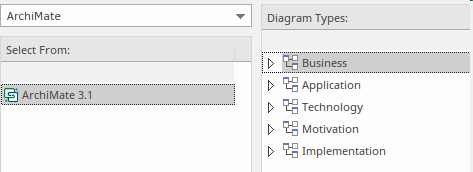
图:“新图”对话框显示了ArchiMate图类型
创建包装结构
有两种方法可以在Enterprise Architect创建合适的Package结构,这两种方法都可以模仿企业体系结构方法。
- 最初开发良好的Package结构,在整个模型开发过程中几乎没有改变
- 包含主要Packages的框架模型,随着新需求的理解而扩展,并在计划期间进行了重大更改
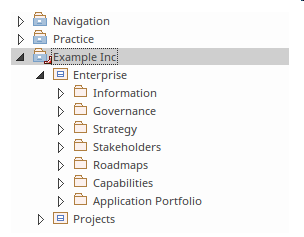
图:在浏览器窗口的“项目”选项卡中显示包结构。
添加视图和观点
ArchiMate语言定义了一系列示例视点,旨在提供有意义且与各种利益相关者相关的表示形式。这些观点可通过模型向导模式在Enterprise Architect使用,这些模式提供了一种创建存储库内容和图表的方式,这些图表显示了元素如何通过关系连接。这样就可以创建新的图表。
- 可以使用“模型向导”模式功能来添加图及其元素和连接器

图:在“动机”组中显示“模型向导”窗口和利益相关者观点
添加元素和关系
可以将元素直接添加到模型中,而无需创建图表,但是将图表用作用于向模型中添加元素和连接器的设备更为普遍。可以使用以下组合来构建图:
- 从浏览器拖动的现有元素
- 从图工具箱页面中拖动了新元素(或关系)
从浏览器添加元素
此图显示了如何通过将元素拖放到当前打开的图画布上来从“浏览器”窗口中添加元素。
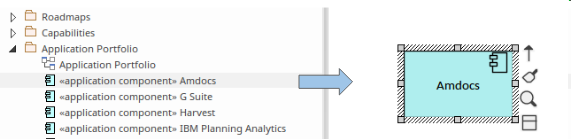
图:显示从浏览器窗口中拖动的现有元素
从工具箱添加元素
此图显示了如何通过将元素(或关系)拖放到当前打开的图画布上来从工具箱页面添加元素。
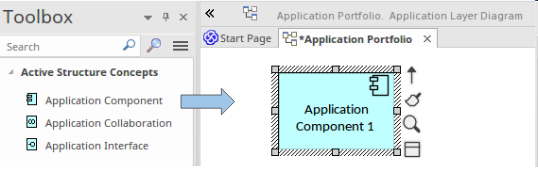
图:显示从“工具箱”页面拖动的现有元素
改变元素和关系
可以更改任何元素或关系,包括其名称和属性。当在任何位置进行元素更改时,例如在图表中,此更改将反映在包含该元素或关系的任何其他图表(视图)中。
